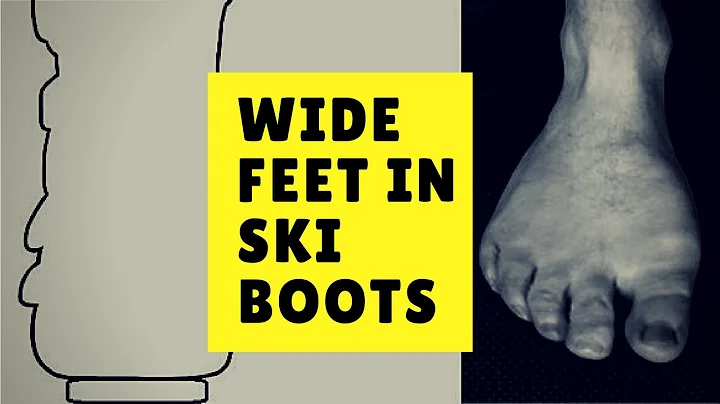Google業務プロファイルの作成と最適化方法
目录:
第一章:创建Google业务配置文件之前的准备工作
第二章:创建Google账户
第三章:验证您的Google业务配置文件
第四章:选择业务类型
第五章:创建本地店铺型业务配置文件
第六章:创建服务型业务配置文件
第七章:添加服务
第八章:设置营业时间
第九章:启用消息功能
第十章:添加业务描述
第十一章:添加照片
第十二章:验证您的业务配置文件
第十三章:优化您的业务配置文件
第一章:创建Google业务配置文件之前的准备工作
在开始创建Google业务配置文件之前,有一些准备工作需要完成。首先,您需要准备一个Google账户,如果您已经拥有一个个人Gmail地址的Google账户,建议您创建一个新的账户专门用于您的业务。接下来,您需要准备一些基本信息,包括您的业务名称、地址、联系电话和网站地址(如果有的话)。最后,您还需要准备一些照片,以展示您的产品、服务和业务场所。
第二章:创建Google账户
在创建Google业务配置文件之前,您需要先创建一个Google账户。您可以访问accounts.google.com并点击“创建账户”来创建一个新的账户。填写您的姓名和出生日期,然后选择一个Gmail地址或使用其他邮箱地址。完成后,您的Google账户就准备好了。
第三章:验证您的Google业务配置文件
验证您的Google业务配置文件是非常重要的,这可以确认您的业务真实存在,并验证您提供的信息的准确性。Google提供了几种验证的方法,包括电话验证、邮寄验证和视频验证。根据您的情况选择适合的验证方法,并按照指示完成验证过程。
第四章:选择业务类型
在创建Google业务配置文件时,您需要选择适合您业务类型的选项。主要有两种类型:本地店铺型业务和服务型业务。根据您的业务类型选择合适的选项,并按照指示填写相关信息。
第五章:创建本地店铺型业务配置文件
如果您的业务是一个实体店或办公室,选择本地店铺型业务选项。在填写信息时,您需要提供您的业务类别、地址、联系电话和网站地址(如果有的话)。
第六章:创建服务型业务配置文件
如果您的业务是一个上门服务型业务,选择服务型业务选项。在填写信息时,您需要提供您的业务类别、服务地区、联系电话和网站地址(如果有的话)。
第七章:添加服务
根据您的业务类别,Google可能会自动添加一些预定义的服务选项,并建议您考虑添加其他相关的服务。如果需要添加特定的服务,可以点击“添加自定义服务”并填写相关信息。添加服务可以帮助您的业务在Google Maps上被更多的用户找到。
第八章:设置营业时间
设置正确的营业时间非常重要,这样用户在搜索您的业务时可以知道您的营业时间。选择您的营业日和每天的开放和关闭时间,确保与您的网站、店铺标识和其他在线业务信息一致。
第九章:启用消息功能
在您的Google业务配置文件中启用消息功能可以让用户直接通过消息与您联系。这个功能可以帮助您获得更多的潜在客户,但您需要及时回复消息以避免让客户失望。如果您不打算使用消息功能,可以选择关闭它。
第十章:添加业务描述
在您的Google业务配置文件中添加业务描述,可以让用户了解您的业务、与竞争对手区分以及了解您的历史等。在描述中不要过度使用关键词,也不要包含宣传信息或电话号码。
第十一章:添加照片
在您的Google业务配置文件中添加照片可以吸引用户的注意,让您的业务更具吸引力。使用真实的照片展示您的产品、服务、店铺内外以及公司车辆等。定期更新照片可以让您的配置文件保持新鲜。
第十二章:验证您的业务配置文件
完成配置文件的设置后,您需要验证您的业务配置文件。这是为了证明您的业务的合法性和真实性,并验证您提供的位置信息的准确性。Google提供了几种验证方法,根据您的情况选择适合的方法并按照指示完成验证。
第十三章:优化您的业务配置文件
一旦您的业务配置文件验证完成,您可以继续优化您的配置文件。您可以添加更多的信息和功能,如特殊公告、在线预约、产品目录等。通过不断优化和更新配置文件,可以吸引更多的潜在客户。
这本指南帮助您了解如何创建和优化Google业务配置文件,让更多的用户找到您的业务。好好利用这个强大的工具,提升您的业务曝光度和市场份额吧!
请注意:以上指南仅供参考,具体操作和步骤可能因Google平台的更新而有所变化。
文章:
 WHY YOU SHOULD CHOOSE Proseoai
WHY YOU SHOULD CHOOSE Proseoai